Ser på et program Netflix med undertekster slått på er en god idé, spesielt hvis innholdet er dubbet på et annet språk eller hvis du bor i et støyende miljø. Men hvis det har kommet til din oppmerksomhet at du ikke trenger undertekster, er det beste alternativet her å slå dem av.

Spørsmålet er, hvordan kan vi utføre denne oppgaven på Windows PC og på nettet? Vel, alternativet er tilgjengelig for alle enheter på alle plattformer, og Netflix har gjort det ganske enkelt å få gjort.
Slik slår du av Netflix-undertekster
For å fjerne Netflix-undertekster fra Windows-appen og på nettet, må du gå til bildetekstdelen på Windows, og samtaleikonet via nettet, og deretter velge Av-knappen for å fullføre oppgaven. Følg trinnene nedenfor for en mer detaljert forklaring.
1] Slik fjerner du undertekster på Netflix på PC
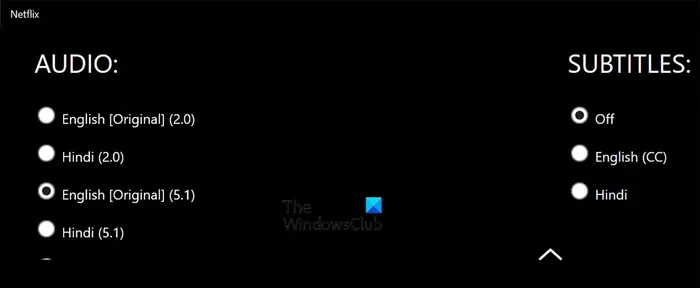
forbedre grafikkytelsen windows 10
Når det kommer til å slette Netflix-undertekster på en Windows-datamaskin, er oppgaven enklere enn du kanskje tror. La oss forklare hva du må gjøre for å fjerne undertekster.
- Først må du åpne Netflix-appen via din Windows 11-datamaskin.
- Velg filmen eller programmet du vil at undertekstene skal fjernes fra.
- Når medieavspillingen begynner, klikker du på Bildetekster ikonet som er plassert øverst til høyre i appen.
- Etter det, velg Av fra avsnittet som lyder, Undertekster .
Spill av videoen igjen for å sjekke om undertekster fortsatt er synlige. Hvis du fulgte trinnene nøye, bør du ikke se noen.
2] Slik fjerner du Netflix-undertekster på nettet
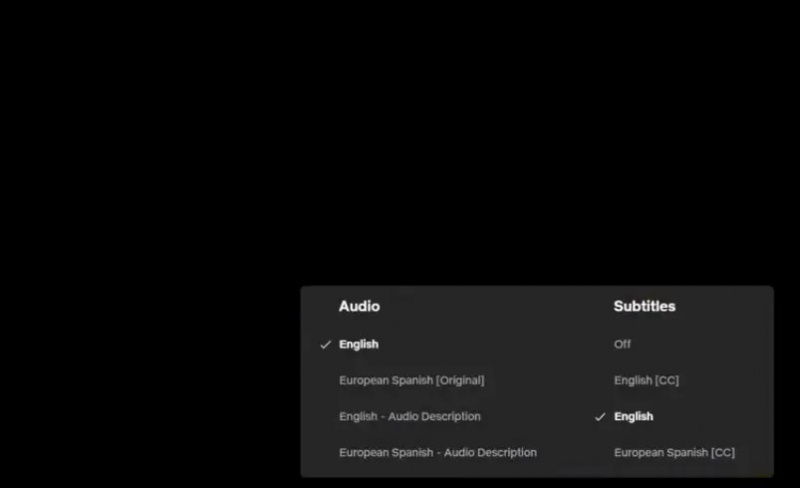
Hvis du er typen person som foretrekker å bruke Netflix gjennom nettleseren, så er du heldig fordi det er mulig å deaktivere undertekster fra en nettleser.
- For å gjøre dette, må du besøke tjenestemannen netflix.com nettstedet via din favoritt nettleser.
- Åpne programmet eller filmen du er interessert i å se.
- Klikk på Av alternativet via Undertekster seksjon.
Hvis du gjør dette, bør du slå av undertekstene til du vil aktivere dem igjen.
3] Slik slår du av Netflix-undertekster på Xbox
For de som kanskje ikke er klar over det, er det mulig å se Netflix på Xbox-spillkonsollen. Og på samme måte som andre plattformer, støttes undertekstfunksjonen her.
- Åpne Netflix-appen på Xbox-spillkonsollen
- Spill av et TV-program eller en film umiddelbart.
- Trykk på ned-knappen på Xbox-kontrolleren.
- Gå til Lyd og Undertekst seksjon.
- Endre alternativet undertekster til Av .
Lese : Hvordan endre språket på Netflix
Hvorfor bruker Netflix som standard undertekster?
Hvis bildetekstene fortsetter å slå seg på etter at du har deaktivert dem, kan det hende at problemet ikke er i Netflix. I stedet er bildetekstene fortsatt slått på et sted i innstillingene på enheten din. Derfor må du finne dem i menyen og deaktivere dem.
Kan du endre undertekstinnstillingene på Netflix?
I en nettleser, når du har logget på Netflix-kontoen din, går du til kontoinnstillingene dine. Fra 'Profil og foreldrekontroll'-området velger du en profil. Rull deretter ned til 'Utseende undertekst' og klikk 'Endre' for å endre farge, skrift, tekststørrelse og om du vil ha undertekstene i en farget boks.






![Kunne ikke starte CldFlt-tjenesten på Windows 11/10 [fikset]](https://prankmike.com/img/services/A8/the-cldflt-service-failed-to-start-in-windows-11/10-fixed-1.png)




![Vennligst skriv inn oppsettet for å gjenopprette BIOS -innstillingen [Fix]](https://prankmike.com/img/boot/A0/please-enter-setup-to-recover-bios-setting-fix-1.webp)



